- Автор Jason Gerald [email protected].
- Public 2024-01-31 09:36.
- Соңғы өзгертілген 2025-01-23 12:24.
Бұл wikiHow сізге пәрмен жолының көмегімен компьютерлік файлдарды жоюды үйретеді.
Қадам
2 бөлімнің 1 бөлігі: жойғыңыз келетін файлдарды дайындау
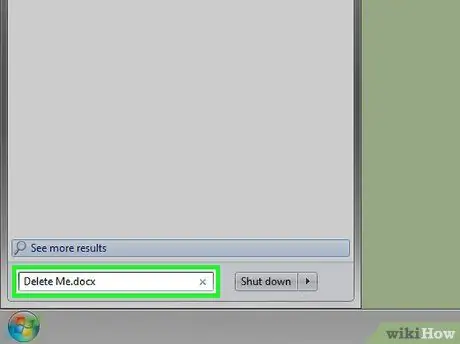
Қадам 1. Жойғыңыз келетін файлды табыңыз
Егер сіз жойғыңыз келетін файлдың орнын білсеңіз, оны қамтитын каталогты (қалтаны) ашу арқылы таба аласыз. Мысалы, егер сіз кескінді немесе мәтіндік файлды жоюға тырыссаңыз, оны «Құжаттар» каталогынан таба аласыз. Бұл каталог құжаттар файлдары сақталатын әдепкі каталог болып табылады.
Егер сіз жойғыңыз келетін файлдың орнын білмесеңіз, «Бастау» мәзірінде іздеу өрісіне файлдың атын енгізіңіз. Іздеу өрісі файлды тапқаннан кейін, файлды тінтуірдің оң жақ түймесімен басып, таңдаңыз. опция « Файлдың орнын ашу «файл бар каталогты ашу үшін.
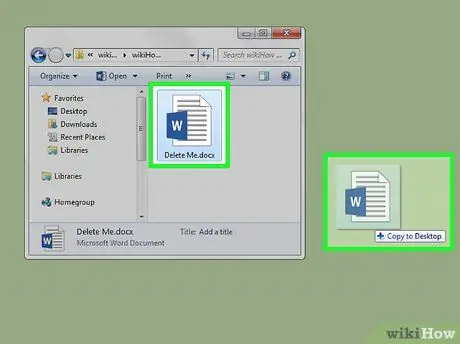
Қадам 2. Файлдарды жұмыс үстеліне шертіңіз және сүйреңіз
Файлдарды жұмыс үстеліне жылжыту жою процесін жеңілдетеді, себебі пәрмен жолында файлды жою орнын өзгерту қажет емес.
Егер жойғыңыз келетін файл Windows жүйелік файлдары орналасқан «System 32» каталогында болса, оларды жылжытудың қажеті жоқ
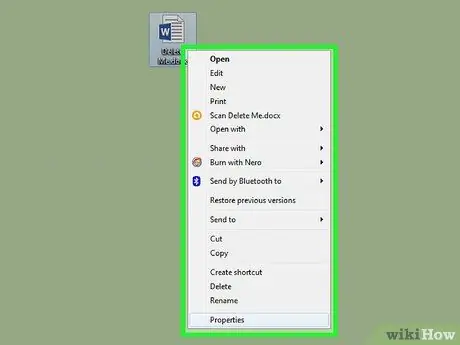
Қадам 3. Файлды тінтуірдің оң жақ түймешігімен нұқыңыз
Бұл ашылмалы мәзірді ашады.
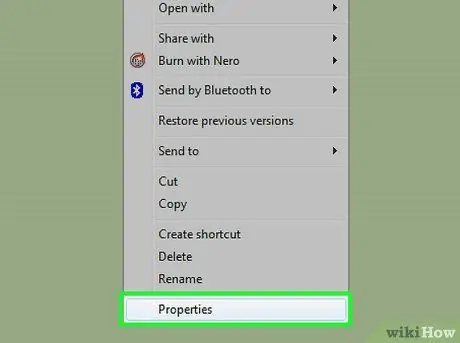
Қадам 4. Сипаттар опциясын таңдаңыз
Бұл ашылмалы мәзірдің соңында.
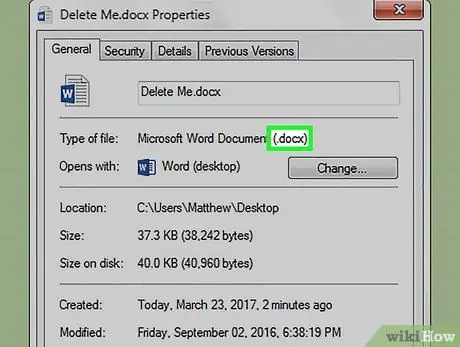
Қадам 5. Файл атауының кеңейтілуін қараңыз
«Сипаттар» терезесін ашқаннан кейін, мәтіннің оң жағында тізімделген файл үшін Файл атауының кеңейтілуін (.exe,.docx,.txt және т.б. сияқты файл түрін көрсететін әріптерді) қараңыз ». Файл түрі: «. Мәтін «Жалпы» қойындысында. Пәрмен жолының көмегімен файлды жою үшін файлдың кеңейтілуін білуіңіз керек. Міне, жиі кездесетін файл атауының кеңейтімдері:
- .txt - Мәтіндік файл (Блокнот көмегімен жасалған файл).
- .docx - Microsoft Word файлы.
- -j.webp" />
- .mov,.wmv,.mp4 - Бейне файлдар.
- .mp3,.wav - Дыбыстық файлдар.
- .exe - Орындалатын файл (қосымшаларды іске қосу немесе бағдарламаларды орнату үшін пайдаланылатын файл).
- .lnk - сілтеме файлы. Төте жолды жою Төте жолға қосылған бағдарламаны жоймайды.
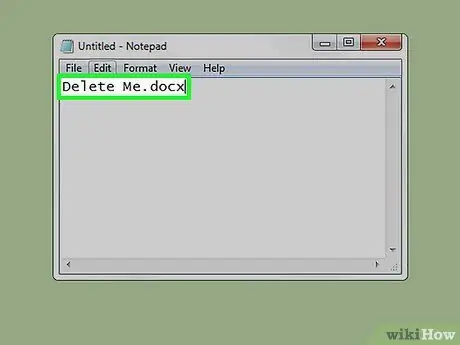
Қадам 6. Файл атауының кеңейтілуін жазыңыз
Файл атауының кеңейтілуін білгеннен кейін оны ашып, оны жою үшін пәрмен жолын пайдалануға болады.
2/2 бөлімі: Пәрмен жолының көмегімен файлдарды жою
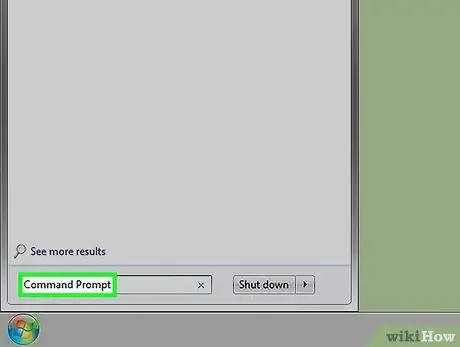
Қадам 1. Пәрмен жолын ашыңыз
«System 32» каталогындағы файлдарды жойғыңыз келмесе, файлдарды жою үшін «Әкімші» (немесе «Әкімші») режимінде Пәрмен жолын қолдануға болмайды. Windows нұсқасына байланысты келесі әдістерді қолдана отырып, пәрмен жолын ашуға болады:
- Win және X пернесін басып тұрыңыз, содан кейін түймесін басыңыз Пәрмен жолы ол Бастау түймесінің үстінде пайда болады.
- Экранның төменгі сол жақ бұрышындағы Бастау түймесін тінтуірдің оң жақ түймешігімен нұқыңыз Пәрмен жолы қалқымалы терезеде (белгілі бір ақпаратты қамтитын шағын терезе).
- Бастау мәзіріндегі іздеу өрісіне «Пәрмен жолын» теріңіз (егер Windows 8 қолданылса, жүгіргіні терезенің жоғарғы оң жақ бұрышына жылжытыңыз және үлкейткіш әйнекке ұқсайтын белгішені басыңыз) және «Пәрмен жолы» түймесін басыңыз. белгісі пайда болған кезде.
- Бастау мәзірінде «Іске қосу» бағдарламасын ашыңыз. Осыдан кейін «cmd» деп теріп, «ОК» түймесін басыңыз.
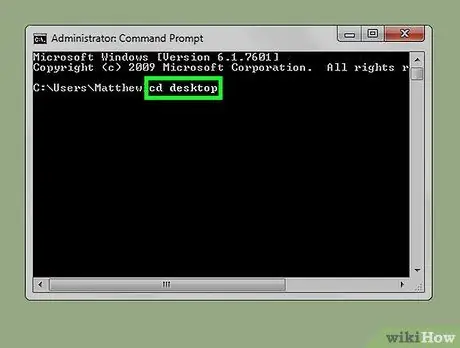
2 -қадам. CD жұмыс үстелін теріп, Enter пернесін басыңыз
Бұл пәрмен жолындағы әдепкі орынды (немесе каталогты) «жұмыс үстелі» орнына өзгертеді.
- Қажет болса, пәрмен жолы каталогын өзгертудің басқа әдістері бар.
- Пәрмен жолын «Әкімші» режимінде ашу әдепкі пәрмен шақыру каталогын «System32» каталогына өзгертеді. Сондықтан, егер сіз жойғыңыз келетін файл «System 32» каталогында болмаса, «Әкімші» режимінде Пәрмен жолын ашпауыңыз керек.
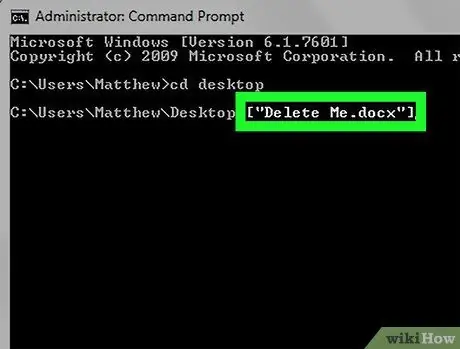
3 -қадам. Del [filename filetype] деп теріңіз
«Filename.filetype» дегенді файлдың атымен және файл атауының кеңейтілуімен ауыстырыңыз.
- Мысалы, «үй» деп аталатын кескін файлы home-p.webp" />
- Егер жойғыңыз келетін файл атауында бос орындар болса, Pantai_Ancol-j.webp" />
- «Жұмыс үстеліндегі» файл атауының кеңейтімі бар барлық файлдарды жою үшін (мысалы, барлық мәтіндік немесе кескіндік файлдар) *.filetype теріңіз. «Файл түрі» сөзі жойылатын файлдың файл атауының кеңейтілуімен ауыстырылады, мысалы *.txt.
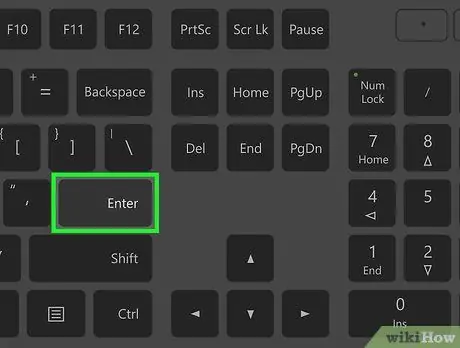
Қадам 4. Enter пернесін басыңыз
Пернені басқаннан кейін сіз пәрмен жолында жаңа бос жолды көресіз. Бұл файлдың жойылғанын көрсетеді.
«Del» пәрмені (пәрмені) файлдарды қоқыс жәшігінен емес, қатты дискіден тікелей жояды. Сондықтан, қоқыс жәшігінен басқа файлдарды жоюдың қажеті жоқ
Кеңестер
Файлдарды жою үшін Windows Explorer қолдануды ұсынамыз. Файлды күштеп жою үшін пәрмен жолын пайдаланыңыз
Ескерту
- Егер сіз Windows жүйелік файлдарын жойсаңыз, сіздің компьютеріңіз жүйенің бұзылуына ұшырауы мүмкін және ол іске қосылмайды.
- Пәрмен жолының көмегімен жойылған файлдар қоқыс жәшігіне жіберілмейді.






